如何在Win10右键菜单中添加快速关机功能?Win10右键菜单添加快速关机设置指南
来源:纯净之家
时间:2024-03-12 16:45:26 256浏览 收藏
编程并不是一个机械性的工作,而是需要有思考,有创新的工作,语法是固定的,但解决问题的思路则是依靠人的思维,这就需要我们坚持学习和更新自己的知识。今天golang学习网就整理分享《如何在Win10右键菜单中添加快速关机功能?Win10右键菜单添加快速关机设置指南》,文章讲解的知识点主要包括,如果你对文章方面的知识点感兴趣,就不要错过golang学习网,在这可以对大家的知识积累有所帮助,助力开发能力的提升。
电脑的开关机对我们来说是十分的重要的,对于关机是有快捷键的,用户们甚至还能在右键菜单里添加一键功能,那么Win10右键菜单怎么添加一键关机?用户们可以直接的打开注册表编辑器下的Shell文件夹来进行设置,下面就让本站来为用户们来仔细的介绍一下Win10右键菜单添加一键关机设置方法吧。
Win10右键菜单添加一键关机设置方法
1、按 Win + X 组合键,或右键点击左下角的开始菜单,在打开的隐藏菜单项中,点击运行(Win+R),运行窗口中,输入 regedit 命令,确定或回车,可以快速打开注册表编辑器。
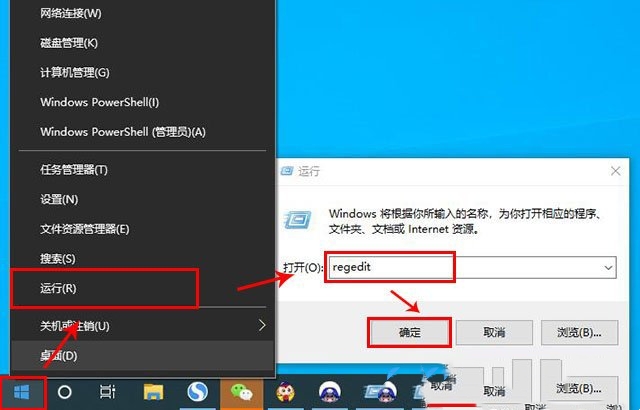
2、注册表编辑器窗口中,依次展开到以下路径:
HKEY_CLASSES_ROOT\DesktopBackground\Shell。
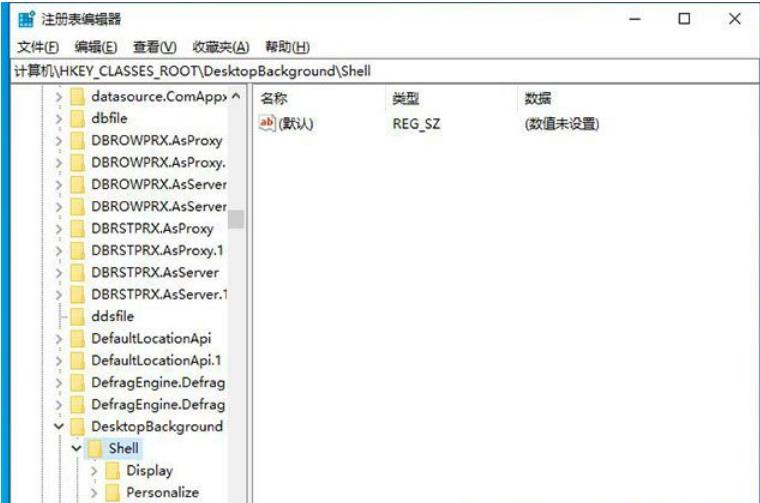
3、右键 shell 项,在打开的菜单项中,选择新建,选择项。
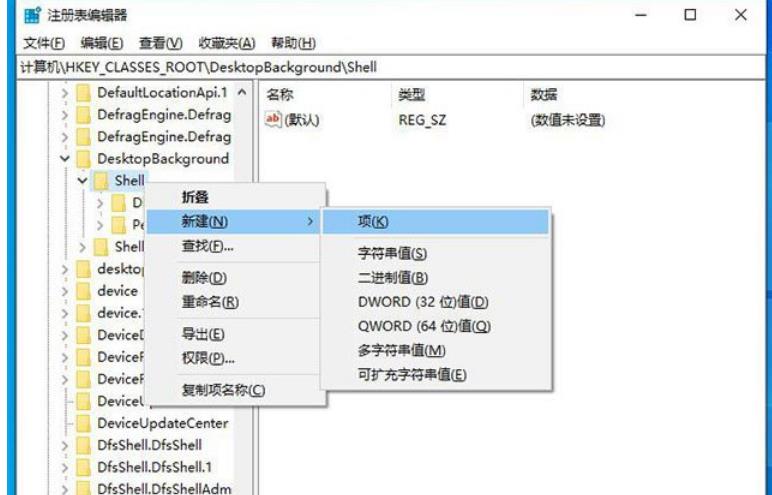
4、将新建的项命名为【一键关机】。

5、右键点击一键关机项,在打开的菜单项中,选择新建,选择项,将新建的项命名为【command】。

6、点击 command 项,双击右侧栏中的默认,在数值数据处,输入 Shutdown -s -f -t 00 ,点击确定。
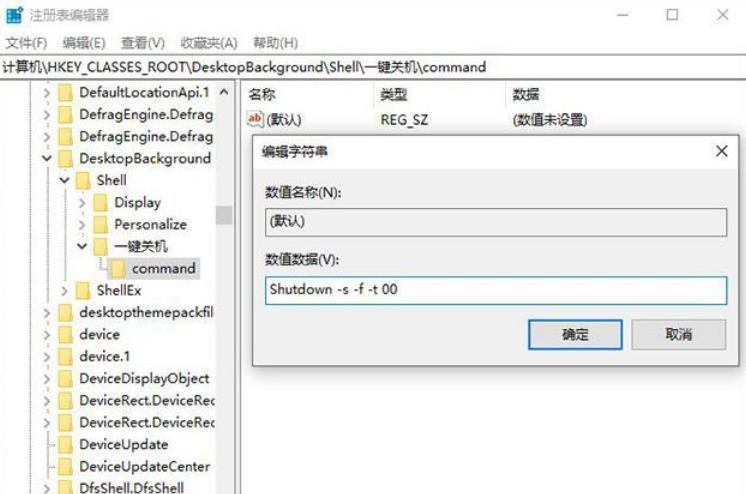
终于介绍完啦!小伙伴们,这篇关于《如何在Win10右键菜单中添加快速关机功能?Win10右键菜单添加快速关机设置指南》的介绍应该让你收获多多了吧!欢迎大家收藏或分享给更多需要学习的朋友吧~golang学习网公众号也会发布文章相关知识,快来关注吧!
-
501 收藏
-
501 收藏
-
501 收藏
-
501 收藏
-
501 收藏
-
162 收藏
-
463 收藏
-
258 收藏
-
468 收藏
-
198 收藏
-
172 收藏
-
144 收藏
-
417 收藏
-
492 收藏
-
142 收藏
-
441 收藏
-
184 收藏
-

- 前端进阶之JavaScript设计模式
- 设计模式是开发人员在软件开发过程中面临一般问题时的解决方案,代表了最佳的实践。本课程的主打内容包括JS常见设计模式以及具体应用场景,打造一站式知识长龙服务,适合有JS基础的同学学习。
- 立即学习 543次学习
-

- GO语言核心编程课程
- 本课程采用真实案例,全面具体可落地,从理论到实践,一步一步将GO核心编程技术、编程思想、底层实现融会贯通,使学习者贴近时代脉搏,做IT互联网时代的弄潮儿。
- 立即学习 516次学习
-

- 简单聊聊mysql8与网络通信
- 如有问题加微信:Le-studyg;在课程中,我们将首先介绍MySQL8的新特性,包括性能优化、安全增强、新数据类型等,帮助学生快速熟悉MySQL8的最新功能。接着,我们将深入解析MySQL的网络通信机制,包括协议、连接管理、数据传输等,让
- 立即学习 500次学习
-

- JavaScript正则表达式基础与实战
- 在任何一门编程语言中,正则表达式,都是一项重要的知识,它提供了高效的字符串匹配与捕获机制,可以极大的简化程序设计。
- 立即学习 487次学习
-

- 从零制作响应式网站—Grid布局
- 本系列教程将展示从零制作一个假想的网络科技公司官网,分为导航,轮播,关于我们,成功案例,服务流程,团队介绍,数据部分,公司动态,底部信息等内容区块。网站整体采用CSSGrid布局,支持响应式,有流畅过渡和展现动画。
- 立即学习 485次学习
